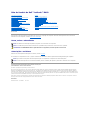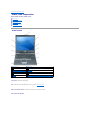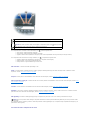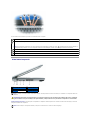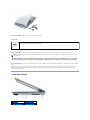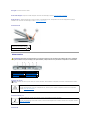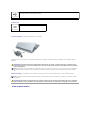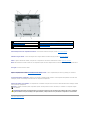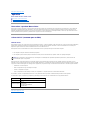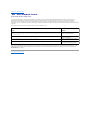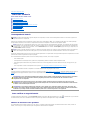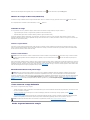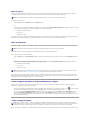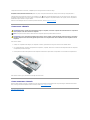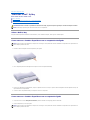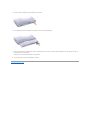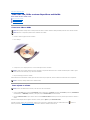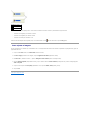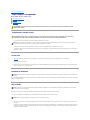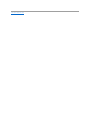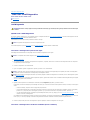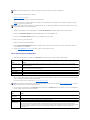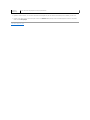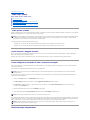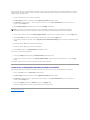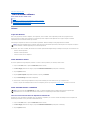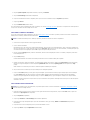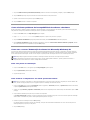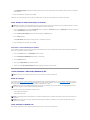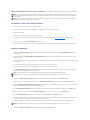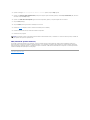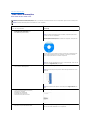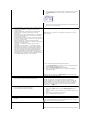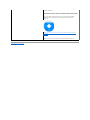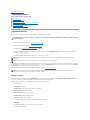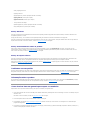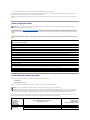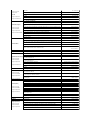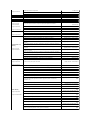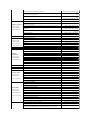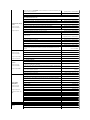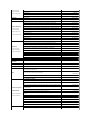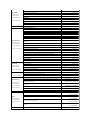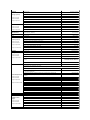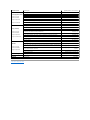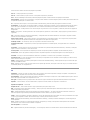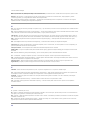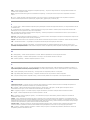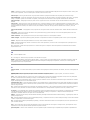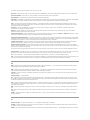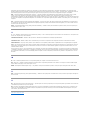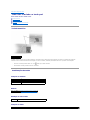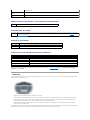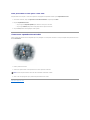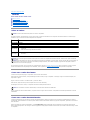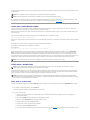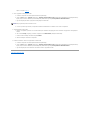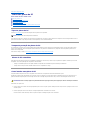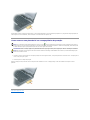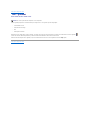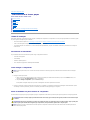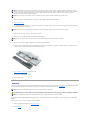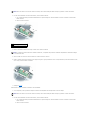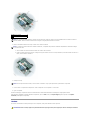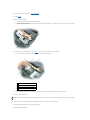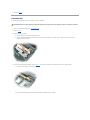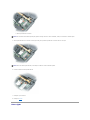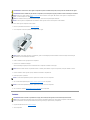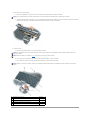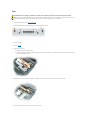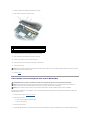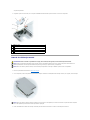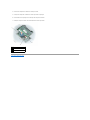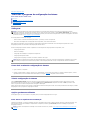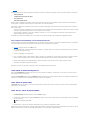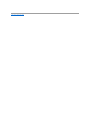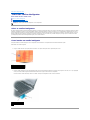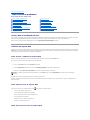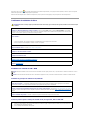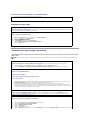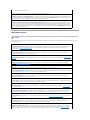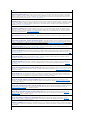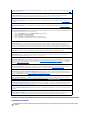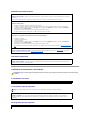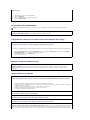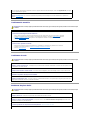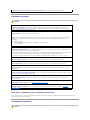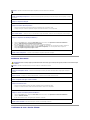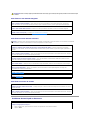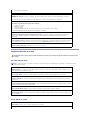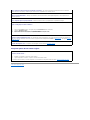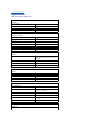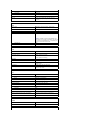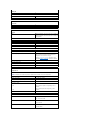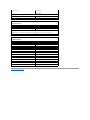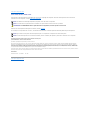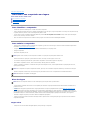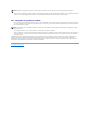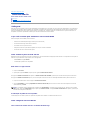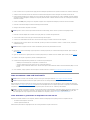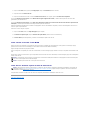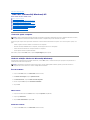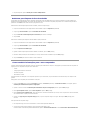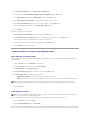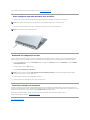GuiadoUsuáriodoDell™Latitude™D410
Modelo PP06S
Cliquenoslinksàesquerdaparaobterinformaçõessobreosrecursoseaoperaçãodocomputador.Paraobterinformaçõessobreoutrosdocumentos
fornecidos com o seu computador, consulte “Comoobterinformações”.
Notas,avisoseadvertências
Abreviaçõeseacrônimos
Paraobterumalistacompletadeabreviaçõeseacrônimos,consulteoGlossário.
SevocêadquiriuocomputadorDell™sérien,qualquerreferêncianestedocumentoasistemasoperacionaisMicrosoft® Windows®nãoéaplicável.
Asinformaçõesnestedocumentoestãosujeitasaalteraçãosemavisoprévio.
©2004—2005DellInc.Todososdireitosreservados.
ÉproibidaareproduçãosempermissãoporescritodaDellInc.
Marcas comerciais usadas neste texto: Dell, o logotipo DELL, Dell TravelLite, DellNet, Axim, Inspiron, Dell Precision, Dimension, OptiPlex, Latitude, PowerEdge, PowerVault, PowerApp,
Strike Zone e Dell OpenManage sãomarcascomerciaisdaDellInc.;Intel, Pentium e Intel SpeedStepsãomarcascomerciaisregistradasdaIntelCorporation;Microsoft, Windows e
OutlooksãomarcascomerciaisregistradasdaMicrosoftCorporation;BluetoothémarcacomercialregistradadaBluetoothSIG,Inc.eusadapelaDellsoblicença;ENERGYSTARé
marca comercial registrada da EPA - EnvironmentalProtectionAgency(agênciadeproteçãoambiental)dosEUA.ComoparceiradaENERGYSTAR,aDellInc.determinouqueeste
produtoatendeàsdiretrizesdaENERGYSTARnoqueserefereàeficiênciadeenergia.
Outrasmarcasenomescomerciaispodemserutilizadosnestedocumentocomoreferênciaàsentidadesproprietáriasdessasmarcasenomesouaseusprodutos.ADellInc.
declaraquenãoteminteressedepropriedadesobremarcasenomesdeterceiros.
Modelo PP06S
Dezembrode2005P/NW7405Rev.A02
Comoobterinformações
Sobre o seu computador
Como usar o Microsoft®Windows®XP
Dell™QuickSet
Como usar o teclado e o touch pad
Como usar a tela
ComousaroDell™D/Bay
ComousarCDs,DVDseoutrasmultimídias
Como usar a bateria
Rede local sem fio
Como usar placas de PC
Comousarcartõesinteligentes
Como viajar levando o seu computador
Senhas
Como solucionar problemas
Como usar o Dell Diagnostics
Como limpar o computador
Como reinstalar software
Comoadicionaretrocarpeças
Comousaroprogramadeconfiguraçãodosistema
Como obter ajuda
Especificações
Apêndice
ASF - AlertStandardFormat(formatodealertapadrão)
Glossário
NOTA: umaNOTAforneceinformaçõesimportantesqueajudamvocêausarmelhorseucomputador.
AVISO: umAVISOindicapossíveisdanosaohardwareouapossibilidadedeperdadedadoseensinacomoevitaroproblema.
ADVERTÊNCIA:umaADVERTÊNCIAindicaumpotencialdedanosaoequipamento,delesõescorporaisouatédemorte.
NOTA: Algunsdessesrecursospodemnãoestardisponíveisparaoseucomputadoroudisponíveisemdeterminadospaíses.
NOTA: OCDdosistemaoperacionaleoCDDriversandUtilities(Driverseutilitários)sãoopcionaisepodemnãoserfornecidoscomocomputador.

Voltarparaapáginadoíndice
Sobre o seu computador
GuiadoUsuáriodoDell™Latitude™D410
Vista frontal
Vista lateral esquerda
Vista lateral direita
Vista traseira
Vista da parte inferior
Vista frontal
trava da tela — Mantématelafechada.
tela — Paraobtermaisinformaçõessobreatela,consulte“Como usar a tela”.
botõesdecontroledevolume— Pressioneestesbotõesparaajustarovolume.
luzes de status do dispositivo
1
trava da tela
7
touch pad
2
tela
8
botõesdotrackstickedotouchpad
3
botõesdecontroledevolume
9
track stick
4
luzes de status do dispositivo
10
alto-falante
5
botão“semáudio”
11
botãoliga/desliga
6
teclado
12
luzes de status do teclado e do dispositivo de rede sem fio

Seocomputadorestiverconectadoaumatomadaelétrica,aluz operarádaseguinteforma:
¡ Verdecontínuo:abateriaestásendocarregada.
¡ Verdepiscando:abateriaestáquasetotalmentecarregada.
¡ Apagada:abateriaestáadequadamentecarregada(ounãoexisteadisponibilidadedeenergiaexternaparacarregarabateria).
Se o computador estiver funcionando com energia de bateria, a luz secomportarádaseguinteforma:
¡ Apagada:abateriaestáadequadamentecarregada(ouocomputadorestádesligado).
¡ Laranjapiscando:oníveldecargadabateriaestábaixo.
¡ Laranjacontínuo:acargadabateriaatingiuumnívelcrítico.
botão“semáudio” — Pressioneestebotãoparadesligarosom.
teclado — OtecladocontémumtecladonuméricoeatecladologotipodoMicrosoft®Windows®. Paraobterinformaçõessobreosatalhosdeteclado
suportados, consulte “Como usar o teclado e o touch pad”.
touch pad — Otouchpadtemafuncionalidadedomouse.Paraobtermaisinformações,consulte“Como usar o teclado e o touch pad”.
botõesdotrackstickedotouchpad— Osbotõesdotrackstickedotouchpadtêmafuncionalidadedomouse.Paraobtermaisinformações,consulte“Como
usar o teclado e o touch pad”.
track stick — Otracksticktemafuncionalidadedomouse.Paraobtermaisinformações,consulte“Como usar o teclado e o touch pad”.
alto-falante — Para ajustar o volume do alto-falanteintegrado,pressioneosbotõesdocontroledevolume,obotão“semáudio” ou os atalhos de teclado
paracontroledevolume.Paraobtermaisinformações,consulte“Como usar o teclado e o touch pad”.
botãoliga/desliga— Pressioneobotãoliga/desligaparaligarocomputadorouparaentrarousairdeummododegerenciamentodeenergia.
Seocomputadorpararderesponder,pressioneemantenhapressionadoobotãoliga/desligaatéqueocomputadorestejacompletamentedesligado(oque
podedemorarváriossegundos).
luzes de status do teclado e do dispositivo de rede sem fio
Acendequandoocomputadoréligadoepiscaquandoeleestáemumdosmodosdegerenciamentodeenergia.
Acendequandoocomputadorlêougravadados.
AVISO: Para evitar a perda de dados, nunca desligue o computador enquanto a luz estiver piscando.
Acende e permanece acesa ou pisca para indicar o status da carga da bateria.
AVISO: Para evitar a perda de dados, desligue o computador desativando o sistema operacional Microsoft®Windows®emvezdepressionarobotão
liga/desliga.

As luzes verde e azul localizadas na parte de cima do teclado indicam o seguinte:
Vista lateral esquerda
encaixedocabodesegurança— Permiteacoplaraocomputadorumdispositivoantifurtodisponívelnomercado.Paraobtermaisinformações,consulteas
instruçõesfornecidascomodispositivo.
Acendequandodispositivossemfiosãoativados.
Acende quando a tecnologia sem fio Bluetooth®estáativada.ParaativaroudesativaratecnologiasemfioBluetooth, pressione <Fn><F2>.
NOTA: A tecnologia sem fio Bluetooth éumrecursoopcionaldoseucomputador,demodoqueoícone éativadoapenassevocêtiveradquiridoa
tecnologia Bluetooth juntamentecomoseucomputador.Paraobtermaisinformações,consulteadocumentaçãofornecidacomoBluetooth.
Acendequandootecladonuméricoestáativado.
Acendequandoafunçãodeletrasmaiúsculasestáativada.
AcendequandoafunçãoScrollLockestáativada.
1
encaixedocabodesegurança
4
aberturasdeventilação
2
conector D/Bay
5
sensor de infravermelho
3
conector USB
6
aberturasdeventilação
NOTA: Oventiladoréacionadoquandoocomputadoresquenta.Oruídoproduzidoénormalenãoindicaqueoventiladorouocomputadorestãocom
problemas.
ADVERTÊNCIA:Nãobloqueie,nãointroduzaobjetosenempermitaoacúmulodepoeiranasaberturasdeventilação.Nãocoloqueocomputador
ligadoemambientescompoucaventilação(comopastasfechadas).Obloqueiodofluxodearpodedanificarocomputadoroucausarincêndio.
AVISO: Antesdeadquirirumdispositivoantifurto,verifiqueseelefuncionacomoencaixedocabodesegurança.

conector do dispositivo D/Bay — Conecta o computador ao Dell D/Bay.
conector USB
aberturasdeventilação— Ocomputadorusaumventiladorinternoparacriarumfluxodearatravésdasaberturas,evitandoosuperaquecimento.
sensor de infravermelho — Permiteatransferênciadearquivosdoseucomputadorparaoutrodispositivocompatívelcominfravermelho,semusarconexões
a cabo.
Quandovocêrecebeocomputador,osensorestádesativado.Vocêpodeusarprogramadeconfiguraçãodosistemaparaativarestesensor.Paraobter
informaçõessobrecomotransferirdados,consulteaAjudadoWindows,oCentrodeajudaesuporteouadocumentaçãofornecidacomodispositivo
compatívelcominfravermelho.
Vista lateral direita
ConectadispositivosUSB,comomouse,tecladoouimpressora.Vocêpodetambémconectaraunidadededisqueteopcionaldiretamente
aoconectorUSBusandoocabodaprópriaunidade.
NOTA: Oventiladoréacionadoquandoocomputadoresquenta.Oruídoproduzidoénormalenãoindicaqueoventiladorouocomputadorestejam
com problemas.
ADVERTÊNCIA:Nãobloqueie,nãointroduzaobjetosenempermitaoacúmulodepoeiranasaberturasdeventilação.Nãocoloqueocomputador
ligadoemambientescompoucaventilação(comopastasfechadas).Obloqueiodofluxodearpodedanificarocomputadoroucausarincêndio.
1
discorígido
3
slot da placa de PC
2
slotdecartãointeligente
4
conectoresdeáudio (2)

discorígido— Armazena software e dados.
slotdecartãointeligente— Suportaumcartãointeligente.Paraobtermaisinformações,consulte“Comousarcartõesinteligentes”.
slot de placa de PC — SuportaumaplacadePC,comoummodemouumadaptadorderede.Ocomputadorvemcomumatampaplásticadeproteção
instaladanoslot.Paraobtermaisinformações,consulte“Como usar placas de PC”.
conectoresdeáudio
Vista traseira
conector de rede (RJ-45)
conector de modem (RJ-11)
conectores USB
Conecte fones de ouvido ao conector .
Conecte o microfone ao conector .
ADVERTÊNCIA:Nãobloqueie,nãointroduzaobjetosenempermitaoacúmulodepoeiranasaberturasdeventilação.Nãocoloqueocomputador
ligadoemambientescompoucaventilação(comopastasfechadas).Obloqueiodofluxodearpodedanificarocomputadoroucausarincêndio.
1
conector de rede (RJ-45)
4
conectordevídeo
2
conector de modem (RJ-11)
5
conector do adaptador CA
3
conectores USB (2)
6
aberturasdeventilação
AVISO: Oconectorderedeéumpoucomaiorqueoconectordomodem.Paranãodanificarocomputador,nãoconectealinhatelefônicaaoconector
de rede.
Conectaocomputadoraumarede.Asluzeslocalizadasaoladodoconectorindicamostatuseaatividadedasconexõesderedecomfio.
Paraobterinformaçõessobrecomousaroadaptadorderede,consulteoguiadousuáriododispositivo,fornecidocomocomputador.
Consulte “Comoobterinformações”.
Sevocêtiveradquiridoomodeminternoopcional,conectealinhatelefônicaaoconectordomodem.
Paraobterinformaçõessobrecomoutilizaromodem,consulteadocumentaçãoon-line do modem, fornecida com o computador. Consulte
“Comoobterinformações”.

conectordevídeo
conector do adaptador CA — Conecta um adaptador CA ao computador.
OadaptadorCAconverteaenergiaCAemenergiaCCnecessáriaparaocomputador.Vocêpodeconectaresseadaptadorcomocomputadorligadoou
desligado.
aberturasdeventilação— Ocomputadorusaumventiladorinternoparacriarumfluxodearatravésdasaberturas,evitandoosuperaquecimento.
Vista da parte inferior
ConectadispositivosUSB,comomouse,tecladoouimpressora.Vocêpodetambémconectaraunidadededisqueteopcionaldiretamente
aoconectorUSBusandoocabodaprópriaunidade.
Conectadispositivosdevídeocomo,porexemplo,ummonitor.
ADVERTÊNCIA:OadaptadorCAfuncionacomtomadaselétricasdomundotodo.Noentanto,osconectoresdeenergiaeasréguasdeenergia
variamdepaísparapaís.Ousodeumcaboincompatívelouaconexãoincorretaàréguadeenergiaouàtomadaelétricapoderácausarincêndio
ou danos ao equipamento.
AVISO: Ao desconectar o cabo do adaptador CA do computador, segure-opeloconector,enãopelofio,epuxe-o com firmeza, mas com cuidado para
nãodanificá-lo.QuandovocêenrolarocabodoadaptadorCA,certifique-sedeseguiroângulodoconectornoadaptadorCAparaevitardanificaro
cabo.
NOTA: Oventiladoréacionadoquandoocomputadoresquenta.Oruídoproduzidoénormalenãoindicaqueoventiladorouocomputadorestejam
com problemas.
ADVERTÊNCIA:Nãobloqueie,nãointroduzaobjetosenempermitaoacúmulodepoeiranasaberturasdeventilação.Nãocoloqueocomputador
ligadoemambientescompoucaventilação(comopastasfechadas).Obloqueiodofluxodearpodedanificarocomputadoroucausarincêndio.

abasdeliberaçãodatravadocompartimentodebateria— Soltaabateria.Paraobterinstruções,consulte“Como usar a bateria”.
indicador de carga da bateria — Forneceinformaçõessobreacargadabateria.Paraobterinstruções,consulte“Como usar a bateria”.
bateria — Quandoabateriaestáinstalada,vocêpodeusarocomputadorsemconectá-loàtomadaelétrica.Consulte“Como usar a bateria”.
NOTA: Usarbateriastantonabasedemídiacomonocomputadorenquantoeleestiveracopladoàbasedemídiaaumentaotempodeoperaçãodabateria.
discorígido— Armazena software e dados.
tampadocompartimentodemódulosdememória/bateriadecélulatipomoeda— Cobreocompartimentoquecontémo(s)módulo(s)dememóriaea
bateriadecélulatipomoeda.Consulte“Comoadicionaretrocarpeças”.
conector do dispositivo de acoplamento — PermiteavocêconectarocomputadoràBasedamídiaouaoutrodispositivodeacoplamento.Paraobtermais
informações,consulteadocumentaçãodaDellfornecidacomodispositivodeacoplamento.
aberturasparasaídadeardoventilador— Ocomputadorusaumventiladorinternoparacriarumfluxodearatravésdasaberturasdeventilação,evitando
assim que ele fique superaquecido.
Voltarparaapáginadeíndice
1
abadeliberaçãodatravadocompartimentodebateria (2)
5
conector do dispositivo de acoplamento
2
indicador de carga da bateria
6
portadocompartimentodemódulosdememória/bateriadecélulatipomoeda
3
bateria
7
aberturasdeventilação
4
discorígido
NOTA: Oventiladoréacionadoquandoocomputadoresquenta.Oruídoproduzidoénormalenãoindicaqueoventiladorouocomputadorestejam
com problemas.
ADVERTÊNCIA:Nãobloqueie,nãointroduzaobjetosenempermitaoacúmulodepoeiranasaberturasdeventilação.Nãocoloqueocomputador
ligadoemambientescompoucaventilação(comopastasfechadas).Obloqueiodofluxodearpodedanificarocomputadoroucausarincêndio.

Voltarparaapáginadoíndice
Apêndice
GuiadoUsuáriodoDell™Latitude™D410
Nota sobre o produto Macrovision
Avisos da FCC (somente para os EUA)
Nota sobre o produto Macrovision
Esteprodutoincorporaatecnologiadeproteçãodedireitosautoraisprotegidaporreivindicaçõesdecertaspatentesnorte-americanas e outros direitos de
propriedadeintelectualdaMacrovisionCorporationedeoutrosdetentoresdedireitos.Ousodessatecnologiadeproteçãodedireitosautoraisdeveser
autorizadopelaMacrovisionCorporationedeveserparausodomésticoeoutrasutilizaçõesdevisualizaçãolimitada,amenosquesejaautorizadodeoutra
maneirapelaMacrovisionCorporation.Éproibidoefetuarengenhariareversaoudesmontagem.
Avisos da FCC (somente para os EUA)
Classe B da FCC
Esteequipamentogera,usaepodeemitirenergiadefreqüênciaderádioe,senãoforinstaladoeusadodeacordocomomanualdeinstruçõesdofabricante,
poderácausarinterferênciaprejudicialàscomunicaçõesderádioetelevisão.Esteequipamentofoitestadoeestáemconformidadecomoslimitespara
dispositivos digitais de Classe B, conforme estabelecido na Parte 15 das Normas da FCC.
EstedispositivoestáemconformidadecomaParte15dasNormasdaFCC.Aoperaçãoestásujeitaaestasduascondições:
1. Estedispositivonãopodeocasionarinterferênciaprejudicial.
2. Estedispositivoprecisaaceitarqualquerinterferênciarecebida,inclusiveinterferênciasquepossamcausarumaoperaçãoindesejada.
Esseslimitesforamcriadosparaassegurarumaproteçãorazoávelcontrainterferênciasprejudiciaisemumainstalaçãoresidencial.Noentanto,nãohá
garantiasdequeainterferêncianãoocorreráemumainstalaçãoespecífica.Seoequipamentocausarinterferênciaprejudicialàrecepçãoderádioetelevisão,
o que pode ser determinado ligando-se e desligando-seoequipamento,experimentecorrigirainterferênciaatravésdeumaoumaisdasseguintesmedidas:
l Redirecionar a antena receptora.
l Mudarocomputadordelugaremrelaçãoaoreceptor.
l Afastar o computador do receptor.
l Ligarocomputadoremoutratomada,demodoqueocomputadoreoreceptorfiquememcircuitoselétricosdiferentes.
Senecessário,consulteumrepresentantedaDellInc.ouumprofissionaltécnicoexperientederádio/televisãoparaobteroutrassugestões.
Asinformaçõesaseguirsereferemao(s)dispositivo(s)abordado(s)nestedocumento,emconformidadecomosregulamentosdaFCC:
Voltarparaapáginadoíndice
AVISO: OsregulamentosdaFCCespecificamqueasalteraçõesoumodificaçõesnãoaprovadasexplicitamentepelaDellInc.podemcancelarsua
permissãoparaoperaroequipamento.
Nome do produto:
Dell™Latitude™D410
Númerodomodelo:
PP06S
Nome da empresa:
Dell Inc.
Worldwide Regulatory Compliance & Environmental Affairs
One Dell Way
Round Rock, TX 78682 USA
512-338-4400

Voltarparaapáginadoíndice
ASF - Alert Standard Format
GuiadoUsuáriodoDell™Latitude™D410
ASF - AlertStandardFormat(formatodealertapadrão)éumpadrãodegerenciamentodeDMTF(DistributedManagementTaskForce[força-tarefa de
gerenciamentodistribuído])queespecificatécnicasdealertapara“antesdaexecuçãodosistemaoperacional” ou em caso de “ausênciadosistema
operacional”. Elefoicriadoparagerarumalertasobrepossíveiscondiçõesdefalhaedesegurançaquandoosistemaoperacionalestáemestadode
economiadeenergiaouquandoocomputadorestádesligado.OASFfoiprojetadoparasubstituirastecnologiasdealertadeausênciadosistemaoperacional
anteriores.
Seu computador tem suporte para os seguintes alertas e recursos remotos do ASF:
ParaobtermaisinformaçõessobreaimplementaçãodeASFdaDell,consulteASF for Dell Portable Computers(ASFparacomputadoresportáteisDell)eoASF
Administrator's Guide for Dell Portable Computers(GuiadoAdministradordeASFparaComputadoresPortáteisDell),disponíveisnositedesuporteDellem
support.dell.com(eminglês).
Voltarparaapáginadoíndice
Alerta
Descrição
Chassis Intrusion – Physical Security Violation/Chassis Intrusion – Physical Security Violation Event
Cleared(Violaçãodochassi– Violaçãofísicadesegurança/Violaçãodochassi– Notificaçãodeviolação
físicadesativada)
O dispositivo de acoplamento foi aberto
e o slot PCI foi comprometido.
Failure to Boot to BIOS (Falha ao inicializar o BIOS)
OBIOSnãofoicarregadototalmente
duranteainicialização.
SystemPasswordViolation(Violaçãodasenhadosistema)
Asenhadosistemaéinválida(oalerta
ocorreapóstrêstentativaserradas).
EntityPresence(Presençadeentidade)
Foramtransmitidospulsosperiódicos
paraverificarapresençadosistema.

Voltarparaapáginadoíndice
Como usar a bateria
GuiadoUsuáriodoDell™Latitude™D410
Desempenho da bateria
Como verificar a carga da bateria
Como conservar a carga da bateria
Modos de gerenciamento de energia
Comoconfigurarparâmetrosdegerenciamentodeenergia
Como carregar a bateria
Como trocar a bateria
Como armazenar a bateria
Desempenho da bateria
ParaobterumdesempenhoótimodocomputadoreajudarapreservarasconfiguraçõesdoBIOS,useocomputadorportátilDell™comabateriaprincipal
sempreinstalada.Abateriaqueseencontranocompartimentodebateriadocomputadoréfornecidacomoequipamentopadrão.
Otempodeoperaçãodabateriavariadeacordocomascondiçõesoperacionais.Vocêpodeinstalarumasegundabateriaopcionalnocompartimentodemídia
paraaumentardemaneirasignificativaotempodeoperação.
Eleéconsideravelmentediminuídoquandovocêexecutacertasoperações,incluindo,entreoutras,asseguintes:
l Usarunidadesópticas
l Usardispositivosdecomunicaçãosemfio,placasdePC,ExpressCards,placasdememóriademídiaoudispositivosUSB
l Usarconfiguraçõesdealtobrilhodatela,protetoresdetelaem3Dououtrosprogramascomconsumoelevadodeenergia,comojogosem3D,por
exemplo
l Usarocomputadornomododedesempenhomáximo(consulteComoconfigurarparâmetrosdegerenciamentodeenergia).
Vocêpodeverificaracargadabateriaantesdeinseri-la no computador (consulte Como verificar a carga da bateria).Vocêpodetambémconfiguraropõesde
gerenciamentodeenergiaparaalertá-loquandooníveldecargadabateriaestiverbaixo(consulteComoconfigurarparâmetrosdegerenciamentode
energia).
Como verificar a carga da bateria
O medidor de bateria do Dell QuickSet, a janela Power Meter (Medidor de energia) do Microsoft®Windows®eoícone , o indicador de carga e o indicador
desaúdedabateria,bemcomoaadvertênciadebateriacompoucacargaforneceminformaçõessobreacargadabateria.
MedidordebateriadoDell™QuickSet
SeoDellQuickSetestiverinstalado,pressione<Fn><F3>paraveromedidordebateriadoQuickSet.Omedidordebateriamostraostatus,asaúdeda
bateria,oníveldecargaeotemponecessárioparaocarregamentototaldabateriadocomputador.
NOTA: ParaobterinformaçõessobreagarantiaDellparaseucomputador,consulteoGuiadeInformaçõesdoProduto ou o documento de garantia em
separado enviado com o computador.
NOTA: Quandoforusarocomputadorpelaprimeiravez,comoabateriapodenãoestarcompletamentecarregada,useoadaptadorCAparaconectaro
novocomputadoraumatomadaelétrica.Paraobtermelhoresresultados,opereocomputadorcomoadaptadorCAatéabateriaestarcompletamente
carregada. Para ver o status de carga da bateria, acesse o Control Panel (Painel de controle)® Power Options (Opçõesdeenergia)edepoiscliquena
guia Power Meter (Medidor de energia).
NOTA: Otempodeoperaçãodabateria(períodoqueabateriaficacarregada)diminuicomopassardotempo.Dependendodaformacomoabateriaé
usadaedascondiçõessobasquaiselaéusada,podeserquevocêtenhadecomprarumanovabateriaduranteavidaútildeseucomputador.
NOTA: ÉrecomendávelconectarocomputadoraumatomadaelétricaduranteasgravaçõesdeCDouDVD.
ADVERTÊNCIA:Ousodeumabateriaincompatívelpodeaumentaroriscodeincêndioouexplosão.Substituaabateriasomenteporumabateria
compatíveladquiridanaDell.AbateriadeíondelítiofoiprojetadaparafuncionarcomocomputadorDell.Nãousebateriasdeoutros
computadores em seu computador.
ADVERTÊNCIA:Nãodescartebateriasjuntocomolixodoméstico.Quandoabaterianãopudermaisarmazenarcarga,ligueparaoórgão
ambientalouparaaempresadecoletadelixolocalparaobterinstruçõessobrecomodescartarumabateriadeíonsdelítio.Consulte“Descarte
da bateria” no GuiadeInformaçõesdoProduto.
ADVERTÊNCIA:Ousoinadequadodabateriapodeaumentaroriscodeincêndiooudequeimadurasquímicas.Nãoperfure,nãoincinere,não
desmonteenemexponhaabateriaatemperaturasacimade65°C.Mantenhaabaterialongedecrianças.Manuseiecommuitocuidadobaterias
danificadas ou que estejam vazando. As baterias danificadas podem vazar e causar danos pessoais ou ao equipamento.

ParaobtermaisinformaçõessobreoQuickSet,cliquecomobotãodireitonoícone da barra de tarefas e clique em Help (Ajuda).
Medidor de energia do Microsoft®Windows®
OmedidordeenergiadoWindowsindicaacargarestantedabateria.Paraveromedidordeenergia,cliqueduasvezesnoícone da barra de tarefas.
Seocomputadorestiverconectadoaumatomadaelétrica,oícone aparecerá.
Indicador de carga
Sevocêpressionarumavezoupressionar e segurarobotãodestatusnoindicadordecargadabateria,vocêpodeverificara:
l Carga da bateria (para verificar a carga da bateria, pressione e solteobotãodestatus)
l Saúdedabateria(paraverificarasaúdedabateria,pressioneesegureobotãodestatus)
Otempodeoperaçãodabateriaédeterminado,emgrandeparte,pelonúmerodevezesemqueelaécarregada.Apóscentenasdeciclosdecargae
descarga,asbateriasperdemumpoucodacapacidadedecargaoudesuasaúde.Istoé,abateriapodemostrarostatusde“carregada”, mas manter uma
capacidadedecargareduzida(saúde).
Verificar a carga da bateria
Para verificar a carga da bateria, pressione e solteobotãodestatusnoindicadordecargadabateriaparaacenderasluzesindicadorasdoníveldecarga.
Cadaluzrepresentaaproximadamente20%dacargatotaldabateria.Porexemplo,seabateriativer80%decargarestante,quatroluzesestarãoacesas.
Senãohouverluzesacesas,abateriaestarásemcarga.
Verificarasaúdedabateria
Paraverificarasaúdedabateriausandooindicadordecarga,pressione e segureobotãodestatusnoindicadordecargadabateriadurantepelomenostrês
segundos.Senenhumaluzacender,abateriaestáemboascondiçõeserestammaisde80%dasuacapacidadedecargaoriginal.Cadaluzrepresentauma
degradaçãoincremental.Seapareceremcincoluzes,restammenosde60%dacapacidadedecarga,evocêdevecomeçarapensaremtrocarabateria.Para
obtermaisinformaçõessobreotempodeoperaçãodabateria,consulteEspecificações.
Advertênciadebateriacompoucacarga
Porpadrão,umajanelapop-upavisarávocêquandoacargadabateriaestiveresgotadaemaproximadamente90%.Vocêpodealterarasconfiguraçõesdos
alarmes de bateria no QuickSet ou na janela Power Options Properties (Propriedadesdasopçõesdeenergia).ConsulteComoconfigurarparâmetrosde
gerenciamento de energiaparaobterinformaçõessobrecomoacessaroQuickSetouajanelaPower Options Properties (Propriedadesdasopçõesde
energia).
Como conservar a carga da bateria
Paraconservaracargadabateria,façaoseguinte:
l Semprequepossível,conecteocomputadoraumatomadaelétrica,poisavidaútildabateriaédeterminada,emgrandeparte,pelonúmerodevezes
emqueelaéusadaerecarregada.
l Coloqueocomputadornomododeesperaounomododehibernação,quandonãoforutilizá-loporumlongoperíodo(consulteModos de
gerenciamento de energia).
l Use o assistente de gerenciamento de energia afimdeselecionaropçõesparaotimizaroconsumodeenergiadocomputador.Essasopçõespodem
tambémserconfiguradasparasealteraremquandovocêpressionarobotãobotãoliga/desliga,fecharatelaoupressionar<Fn><Esc>.
Modos de gerenciamento de energia
NOTA: Existemduasmaneirasdeverificarasaúdedabateria:usandooindicadordecargadabateria,conformedescritoaseguireusandoomedidor
debaterianoDellQuickSet.ParaobterinformaçõessobreoQuickSet,cliquecomobotãodireitonoícone da barra de tarefas e depois clique em
Help (Ajuda).
AVISO: Paraevitaraperdadedadosoudanificarosmesmos,salveotrabalhoimediatamenteapósumaadvertênciadebateriacompoucacarga.
Conecteocomputadoraumatomadaelétrica.Seabateriaficarcompletamentesemcarga,omododehibernaçãoseráiniciadoautomaticamente.
NOTA: Paraobtermaisinformaçõessobrecomoconservaracargadabateria,consulteModos de gerenciamento de energia.

Modo de espera
Omododeesperaconservaenergia,desligandoomonitoreodiscorígidoapósumperíododeinatividadepredeterminado(umtempolimite).Quandoo
computador sai do modo de espera, ele volta ao mesmo estado operacional em que se encontrava antes de entrar nesse modo.
Para entrar no modo de espera:
l Clique em Start (Iniciar)® Shut Down (Desligar)® Stand by (Espera).
ou
l DependendodecomovocêdefinirasopçõesdegerenciamentodeenergianajanelaPower Options Properties (Propriedadesdasopçõesdeenergia)
ounoassistentedegerenciamentodeenergiadoQuickSet,useumdosmétodosaseguir:
¡ Pressionarobotãoliga/desliga.
¡ Fechar a tela.
¡ Pressionar <Fn><Esc>.
Parasairdomododeespera,pressioneobotãoliga/desligaouabraatela,dependendodecomovocêconfigurouasopçõesdegerenciamentodeenergia.O
computadornãosaidomododeesperacomosimplespressionamentodeumateclaouumtoquenotouchpadounotrackstick.
Mododehibernação
Omododehibernaçãoconservaaenergiacopiandoosdadosdosistemaparaumaáreareservadanaunidadedediscorígidoedesligandocompletamenteo
computador.Quandoocomputadorsaidomododehibernação,elevoltaaomesmoestadooperacionalemqueseencontravaantesdeentrarnessemodo.
Ocomputadorentraránomododehibernaçãoseacargadabateriachegaraumnívelextremamentebaixo.
Paraentrarmanualmentenomododehibernação:
l Clique em Start (Iniciar)® Turn off computer (Desligar o computador), pressione e segure a tecla <Shift>, e depois clique em Hibernate (Hibernação).
ou
l DependendodecomovocêconfigurarasopçõesdegerenciamentodeenergianajanelaPower Options Properties (Propriedadesdasopçõesde
energia),useumdosmétodosaseguirparaentrarnomododehibernação:
¡ Pressionarobotãoliga/desliga.
¡ Fechar a tela.
¡ Pressionar <Fn><Esc>.
Parasairdomododehibernação,pressioneobotãodeenergia.Ocomputadorpodedemorarumpoucoparasairdessemodo.Ocomputadornãosaido
mododehibernaçãocomosimplespressionamentodeumateclaouumtoquenotouchpadounotrackstick.Paraobtermaisinformaçõessobreomodode
hibernação,consulteadocumentaçãofornecidacomosistemaoperacional.
Comoconfigurarparâmetrosdegerenciamentodeenergia
VocêpodeusaroassistentedegerenciamentodeenergiadoQuickSetouorecursodoWindowsPropriedadesdasopçõesdeenergiaparaconfigurar
parâmetrosdegerenciamentodeenergianocomputador.
l ParaacessaroassistentedegerenciamentodeenergiadoQuickSet,cliqueduasvezescomobotãodireitodomousenoícone da barra de tarefas.
ParaobtermaisinformaçõessobreoQuickSet,cliquenobotãoHelp (Ajuda) do assistente de gerenciamento de energia.
l Para acessar a janela Power Options Properties (Propriedadesdasopçõesdeenergia),cliquenobotãoStart (Iniciar)® Control Panel (Painel de
controle)® Performance and Maintenance (Desempenhoemanutenção)® Power Options (Opçõesdeenergia).Paraobterinformaçõessobre
qualquercampodajanelaPropriedadesdasopçõesdeenergia,cliquenoíconedepontodeinterrogaçãonabarradetítuloedepoiscliquenaáreada
qualvocênecessitainformações.
Como carregar a bateria
Quandovocêconectaocomputadoraumatomadaelétricaouinstalaumabateriaemumcomputadorconectadoaumatomadaelétrica,eleverificaacargae
AVISO: SeocomputadorperderenergiadeCAeenergiadabateriaduranteomododeespera,elepoderáperderdados.
AVISO: Vocênãopoderemoverdispositivosoudesacoplarocomputadorenquantoeleestivernomododehibernação.
NOTA: AlgumasplacasdePCouExpressCardspodemnãofuncionarcorretamenteapósocomputadorsairdomododehibernação.Removaaplacae
insira-a novamente (consulte Como instalar uma placa de PC) ou simplesmente reinicie (reinicialize) o computador.
NOTA: ComoDell™ExpressCharge™,quandoocomputadorestádesligado,oadaptadorCAcarrega80porcentodeumabateriacompletamente
descarregadaemcercade1(uma)horaeemaproximadamente2(duas)horaselecarrega100porcentodabateria.Otempodecargaserámaiorseo
computadorestiverligado.Vocêpodedeixarabaterianocomputadorotempoquequiser.Ocircuitointernodabateriaevitaasobrecarga.

atemperaturadabateria.Senecessário,oadaptadorparaCAcarregaabateriaemantémsuacarga.
Seabateriaestiverquentedevidoaousonocomputadorouporqueatemperaturaambienteestáelevada,talvezelanãosejacarregadaquandoo
computadorforconectadoaumatomadaelétrica.
Abateriaestaráquentedemaisparacomeçarasercarregadasealuz estiver piscando alternadamente entre as cores verde e laranja. Desconecte o
computadordatomadaelétricaedeixequeabateriaeocomputadoresfriematéatingirematemperaturaambiente.Emseguida,conecteocomputadorà
tomadaelétricaparacontinuaracarregarabateria.
Paraobtermaisinformaçõessobrecomosolucionarproblemasdebateria,consulteProblemas de energia.
Como trocar a bateria
Para remover a bateria:
1. Verifiqueseocomputadorestádesligado,emsuspensãonomododegerenciamentodeenergiaouconectadoaumatomadaelétrica.
2. Se o computador estiver conectado a um dispositivo de acoplamento, (acoplado), desconecte-o.Consulteadocumentaçãofornecidacomodispositivo
deacoplamentoparaobterinstruções.
3. Deslizeparaforaasabasdeliberaçãodatravadocompartimentodebaterianaparteinferiordocomputadoreremovaabateriadocompartimento.
Pararecolocarabateria,sigaoprocedimentoderemoçãonaordeminversa.
Como armazenar a bateria
Removaabateriaquandoforguardarocomputadorpormuitotempo.Asbateriassedescarregamduranteumperíodolongodearmazenamento.Nesses
casos,recarregueabateriacompletamenteantesdeusá-la (consulte Como carregar a bateria).
Voltarparaapáginadoíndice
ADVERTÊNCIA:Antesdeexecutarestesprocedimentos,desligueocomputador,desconecteoadaptadorCAdatomadaelétricaedocomputadore
remova quaisquer outros cabos externos do computador.
AVISO: Vocêprecisaremovertodososcabosexternosdocomputadorparaevitarpossíveisdanosaoconector.
ADVERTÊNCIA:Ousodeumabateriaincompatívelpodeaumentaroriscodeincêndioouexplosão.Substituaabateriasomenteporumabateria
compatíveladquiridanaDell.AbateriafoiprojetadaparafuncionarcomocomputadorDell™.Nãousebateriasdeoutroscomputadoresemseu
computador.

Voltarparaapáginadoíndice
ComousaroDell™D/Bay
GuiadoUsuáriodoDell™Latitude™D410
Sobre o Dell D/Bay
Como remover e instalar dispositivos com o computador desligado
Como remover e instalar dispositivos com o computador ligado
Sobre o Dell D/Bay
VocêpodeinstalardispositivosdafamíliaDdoDellLatitude™,comounidadesdedisquete,discorígidoouunidadesópticas.
Como remover e instalar dispositivos com o computador desligado
1. Pressioneaabadeliberaçãodatravadodispositivoparaejetá-la.
2. Puxeodispositivopelaabadeliberaçãodatravapararemovê-lo do compartimento D/Bay.
3. Insiraonovodispositivonocompartimento,empurreodispositivoatéouvirumcliqueeempurreaabadeliberaçãodatravadodispositivoatéqueela
fique alinhada com o compartimento.
4. Conecte o cabo do compartimento D/Bay ao respectivo conector no computador.
Como remover e instalar dispositivos com o computador ligado
1. CliqueduasvezesnoíconeSafely Remove Hardware(Removerhardwarecomsegurança)dabarradetarefas.
2. Cliquenodispositivoquevocêquerejetar.
ADVERTÊNCIA:Antesdeexecutarosprocedimentosdescritosnestaseção,sigaasinstruçõesdesegurançadoGuiadeInformaçõesdoProduto.
NOTA: ODellD/Bayéopcionalepodenãoserfornecidocomoseucomputador.
AVISO: para evitar danos aos dispositivos, coloque-osemlocalseguroesecoquandonãoestivereminstaladosnocomputador.Evitepressioná-los ou
colocar objetos pesados sobre eles.
AVISO: para evitar danos aos dispositivos, coloque-osemlocalseguroesecoquandonãoestivereminstaladosnocomputador.Evitepressioná-los ou
colocar objetos pesados sobre eles.

3. Pressioneaabadeliberaçãodatravadodispositivoparaejetá-la.
4. Puxeodispositivopelaabadeliberaçãodatravapararemovê-lo do compartimento D/Bay.
5. Insiraonovodispositivonocompartimento,empurreodispositivoatéouvirumcliqueeempurreaabadeliberaçãodatravadodispositivoatéqueela
fique alinhada com o compartimento.
O Windows XP reconhece automaticamente o novo dispositivo.
6. Senecessário,digiteasenhaparadesbloquearaunidade.
Voltarparaapáginadoíndice

Voltarparaapáginadoíndice
ComousarCDs,DVDseoutrosdispositivosmultimídia
GuiadoUsuáriodoDell™Latitude™D410
Como tocar CDs ou DVDs
Como ajustar o volume
Como ajustar a imagem
Como tocar CDs ou DVDs
1. Pressioneobotãodeejeçãonafrentedaunidade.
2. Puxe a bandeja.
3. Coloque o disco, com a etiqueta para cima, no centro da bandeja e encaixe-o no rebaixo.
4. Empurre a bandeja para dentro da unidade.
ParaformatarCDsdearmazenamentodedados,paracriarCDsdemúsicaouparacopiarCDs,consulteosoftwaredeCDfornecidocomseucomputador.
Como ajustar o volume
1. CliquenobotãoStart (Iniciar), aponte para All Programs (Todos os Programas), ou Programs (Programas)® Accessories (Acessórios)® Entertainment
(Entretenimento), ou Multimedia)(Multimídia)e,emseguida,cliqueemVolume Control (Controle de volume).
2. Na janela Controle de volume, clique e arraste a barra na coluna Controle de volume e deslize-a para cima ou para baixo para aumentar ou diminuir o
volume.
Paraobtermaisinformaçõessobreasopçõesdecontroledevolume,cliqueemAjuda na janela Controle de volume.
Omedidordevolumemostraoníveldevolumeatual,inclusiveonível“semáudio”, docomputador.Cliquecomobotãodireitonoícone da barra de
tarefas ou pressione os botõesdecontroledevolume para ativar ou desativar o medidor de volume na tela.
AVISO: NãopressioneabandejadeCDouDVDparabaixoaoabri-laoufechá-la.Mantenhaabandejafechadaquandonãoestiverusandoaunidade.
AVISO: NãomovaocomputadorquandoeleestiveracessandoCDsouDVDs.
NOTA: Sequiserusarummódulofornecidocomoutrocomputador,vocêprecisaráinstalarosdriverseosoftwarenecessáriosparaverDVDsougravar
dados.Paraobtermaisinformações,vejaoCDDrivers and Utilities.
NOTA: AocriarCDs,obedeçaatodasasleisdedireitosautorais.
NOTA: Quando o alto-falanteestiversemáudio,vocênãoouviráoCDouDVDtocando.

Comomedidorativado,vocêpodeajustarovolumeusandoosbotõesdecontroledevolumeoupressionandoasseguintesteclas:
l Pressione <Fn><PageUp> para aumentar o volume.
l Pressione <Fn><PageDn> para diminuir o volume.
l Pressione <Fn><End> para emudecer o som.
ParaobtermaisinformaçõessobreoQuickSet,cliquecomobotãodireitonoícone da barra de tarefas e clique em Help (Ajuda).
Como ajustar a imagem
SeumamensagemdeerroinformarqueaintensidadedacorearesoluçãoatuaisestãousandomuitamemóriaeimpedindoareproduçãodoDVD,ajusteas
propriedadesdevídeo.
1. CliquenobotãoStart (Iniciar) e em Control Panel (Painel de controle).
2. Em Pick a category (Selecione uma categoria), clique em Appearance and Themes (Aparênciaetemas).
3. Em Pick a task..., (Escolha uma tarefa...), clique em Change the screen resolution (Alterararesoluçãodetela).
4. Na janela Display Properties (Propriedadesdevídeo),cliqueearrasteabarraemScreen resolution (Resoluçãodetela)ealteraaconfiguraçãopara
1024 x 768 pixels.
5. Clique no menu suspenso em Color quality (Qualidade da cor) e clique em Medium (16 bit)(Média)(16bits).
6. Clique em OK.
Voltarparaapáginadoíndice
1
íconedevolume
2
medidor de volume
3
ícone“semáudio”

Voltarparaapáginadoíndice
Como limpar o computador
GuiadoUsuáriodoDell™Latitude™D410
Computador, teclado e tela
Touch pad
Unidade de disquete
CDs e DVDs
Computador, teclado e tela
l Use uma lata de ar comprimido para remover a poeira acumulada entre as teclas.
l UmedeçaumpanomacioquenãosoltefiaposcomáguaoucomumasoluçãoparalimpezadeLCDselimpeatela.
l Umedeçaumpanomacioquenãosoltefiaposcomáguaelimpeocomputadoreoteclado.Nãodeixeaáguadopanopenetrarentreotouchpadeo
apoio para os pulsos.
Touch Pad
1. Desligueocomputadoredesconectedocomputadoredasrespectivastomadaselétricastodososdispositivosaelesconectados.
2. Remova as baterias instaladas.
3. Umedeça,comágua,umpanomacioquenãosoltefiaposepasse-odelicadamentepelasuperfíciedotouchpad.Nãodeixeaáguadopanopenetrar
entre o touch pad e o apoio para os pulsos.
Unidade de disquete
Useumkitdelimpezadisponívelnomercadoparalimparaunidadededisquete.Esseskitscontêmdisquetespreparadospararemoverasujeiraacumulada
duranteaoperaçãonormal.
CDs e DVDs
Sedetectarproblemas,comosaltos,naqualidadedereproduçãodosCDsouDVDs,experimentelimparosdiscos.
1. Segureodiscopelaextremidadeexterna.Vocêpodetambémtocarnabordainternadoorifíciocentral.
2. Comumpanoseco,macioequenãosoltefiapos,limpesuavementeapartedebaixododisco(oladosemrótulo),realizandomovimentosdocentro
para fora.
Pararemoversujeirasmaisdifíceis,experimenteusaráguaouumasoluçãodeáguaesabãoneutro.Vocêtambémpodecomprarprodutoscomerciais
delimpezadediscosequefornecemalgumaproteçãocontrapoeira,impressõesdigitaisearranhões.OsprodutosparalimpezadeCDspodemser
usadoscomsegurançaemDVDs.
ADVERTÊNCIA:Antesdecomeçarqualquerprocedimentodescritonestaseção,sigaasinstruçõesdesegurançalocalizadasnoGuia de
InformaçõesdoProduto.
ADVERTÊNCIA:Antes de limpar o computador, desconecte-o da tomada e remova as baterias. Limpe o computador com um pano macio
umedecidoemágua.Nãouseprodutosdelimpezalíquidosouemaerossolquepossamcontersubstânciasinflamáveis.
AVISO: Paraevitardanosaocomputadorouàtela,nãoutilizesoluçõesdelimpezadiretamentesobreatela.Usesomenteprodutosfabricados
especificamenteparaalimpezadeLCDsesigaasinstruçõesfornecidascomoproduto.
AVISO: Nãotentelimparoscabeçotesdaunidadecomcotonetes.Esseprocedimentopodedesalinharoscabeçotes,fazendocomqueaunidadenão
funcione.
AVISO: usesemprearcomprimidoparalimparaslentesdaunidadedeCD/DVDesigaasinstruçõesfornecidascomodispositivodearcomprimido.
Nunca toque nas lentes da unidade.
AVISO: Paraevitardanosàsuperfície,nãolimpeodiscocommovimentoscirculares.
A página está carregando...
A página está carregando...
A página está carregando...
A página está carregando...
A página está carregando...
A página está carregando...
A página está carregando...
A página está carregando...
A página está carregando...
A página está carregando...
A página está carregando...
A página está carregando...
A página está carregando...
A página está carregando...
A página está carregando...
A página está carregando...
A página está carregando...
A página está carregando...
A página está carregando...
A página está carregando...
A página está carregando...
A página está carregando...
A página está carregando...
A página está carregando...
A página está carregando...
A página está carregando...
A página está carregando...
A página está carregando...
A página está carregando...
A página está carregando...
A página está carregando...
A página está carregando...
A página está carregando...
A página está carregando...
A página está carregando...
A página está carregando...
A página está carregando...
A página está carregando...
A página está carregando...
A página está carregando...
A página está carregando...
A página está carregando...
A página está carregando...
A página está carregando...
A página está carregando...
A página está carregando...
A página está carregando...
A página está carregando...
A página está carregando...
A página está carregando...
A página está carregando...
A página está carregando...
A página está carregando...
A página está carregando...
A página está carregando...
A página está carregando...
A página está carregando...
A página está carregando...
A página está carregando...
A página está carregando...
A página está carregando...
A página está carregando...
A página está carregando...
A página está carregando...
A página está carregando...
A página está carregando...
A página está carregando...
A página está carregando...
A página está carregando...
A página está carregando...
A página está carregando...
A página está carregando...
A página está carregando...
A página está carregando...
A página está carregando...
A página está carregando...
A página está carregando...
A página está carregando...
A página está carregando...
A página está carregando...
A página está carregando...
A página está carregando...
A página está carregando...
A página está carregando...
A página está carregando...
A página está carregando...
A página está carregando...
A página está carregando...
-
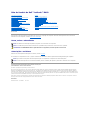 1
1
-
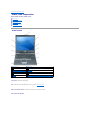 2
2
-
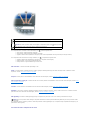 3
3
-
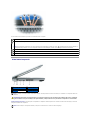 4
4
-
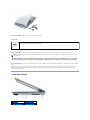 5
5
-
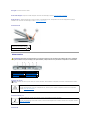 6
6
-
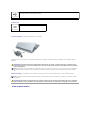 7
7
-
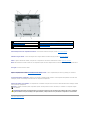 8
8
-
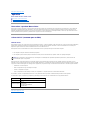 9
9
-
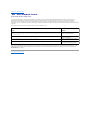 10
10
-
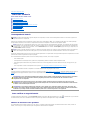 11
11
-
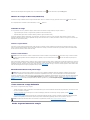 12
12
-
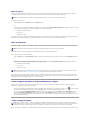 13
13
-
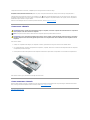 14
14
-
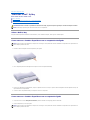 15
15
-
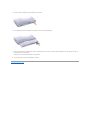 16
16
-
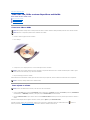 17
17
-
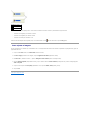 18
18
-
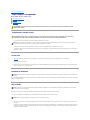 19
19
-
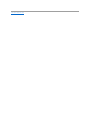 20
20
-
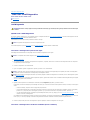 21
21
-
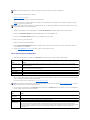 22
22
-
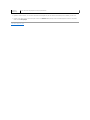 23
23
-
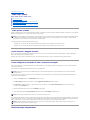 24
24
-
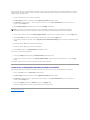 25
25
-
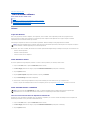 26
26
-
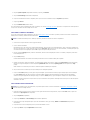 27
27
-
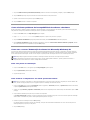 28
28
-
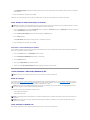 29
29
-
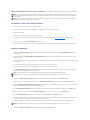 30
30
-
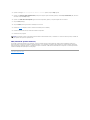 31
31
-
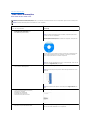 32
32
-
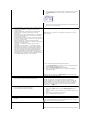 33
33
-
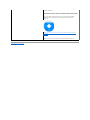 34
34
-
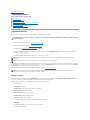 35
35
-
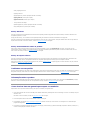 36
36
-
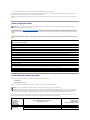 37
37
-
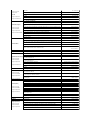 38
38
-
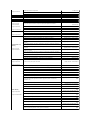 39
39
-
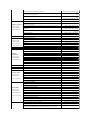 40
40
-
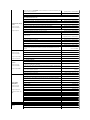 41
41
-
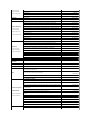 42
42
-
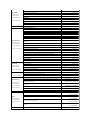 43
43
-
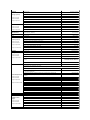 44
44
-
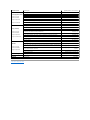 45
45
-
 46
46
-
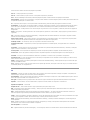 47
47
-
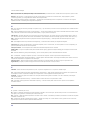 48
48
-
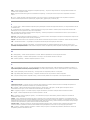 49
49
-
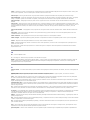 50
50
-
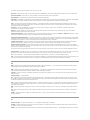 51
51
-
 52
52
-
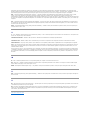 53
53
-
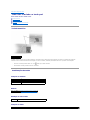 54
54
-
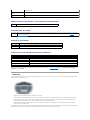 55
55
-
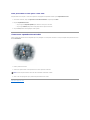 56
56
-
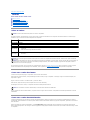 57
57
-
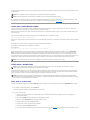 58
58
-
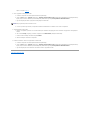 59
59
-
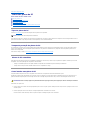 60
60
-
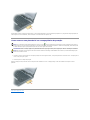 61
61
-
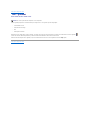 62
62
-
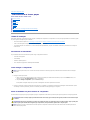 63
63
-
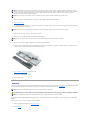 64
64
-
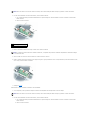 65
65
-
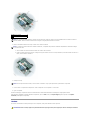 66
66
-
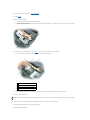 67
67
-
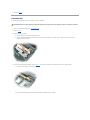 68
68
-
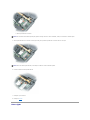 69
69
-
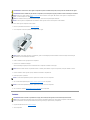 70
70
-
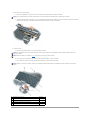 71
71
-
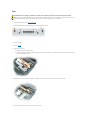 72
72
-
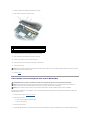 73
73
-
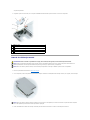 74
74
-
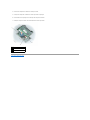 75
75
-
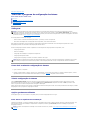 76
76
-
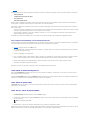 77
77
-
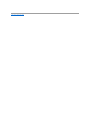 78
78
-
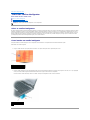 79
79
-
 80
80
-
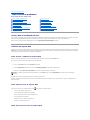 81
81
-
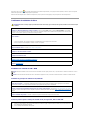 82
82
-
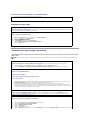 83
83
-
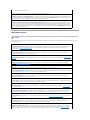 84
84
-
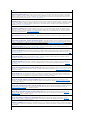 85
85
-
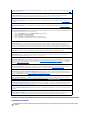 86
86
-
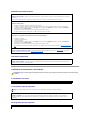 87
87
-
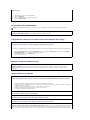 88
88
-
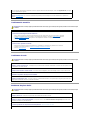 89
89
-
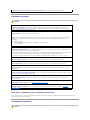 90
90
-
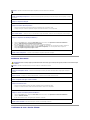 91
91
-
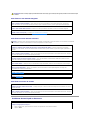 92
92
-
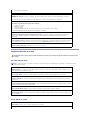 93
93
-
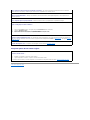 94
94
-
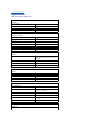 95
95
-
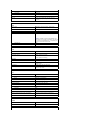 96
96
-
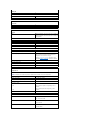 97
97
-
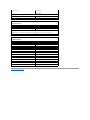 98
98
-
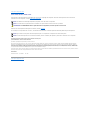 99
99
-
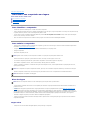 100
100
-
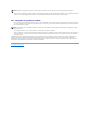 101
101
-
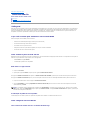 102
102
-
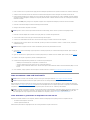 103
103
-
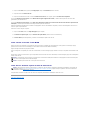 104
104
-
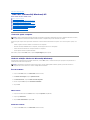 105
105
-
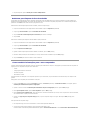 106
106
-
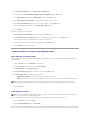 107
107
-
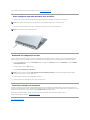 108
108
Artigos relacionados
-
Dell Latitude D430 Guia de usuario
-
Dell Latitude X1 Guia de usuario
-
Dell Latitude D610 Guia de usuario
-
Dell Precision M20 Guia de usuario
-
Dell Latitude D600 Guia de usuario
-
Dell Latitude D810 Guia de usuario
-
Dell Latitude PP06S Guia de instalação rápida
-
Dell Precision M70 Guia de usuario
-
Dell X50 Upgrade Manual do proprietário
-
Dell Latitude CPi A Guia de usuario